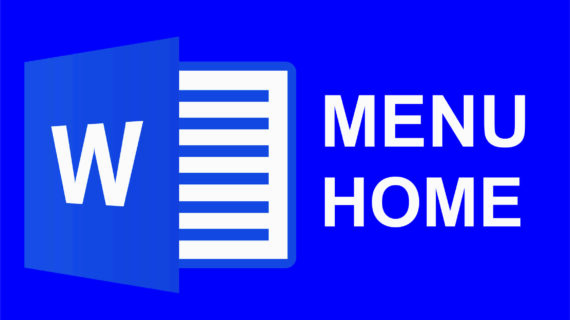Sudah berapa banyak menu pada microsoft word yang anda ketahui ?, yuk, kita kenali menu-menu pada Microsoft Word dengan baik. Menu Home pada Microsoft Word adalah menu utama yang terdiri dari sejumlah perintah dan ikon yang digunakan untuk memformat dan mengedit dokumen. Berikut adalah beberapa fungsi menu Home pada Microsoft Word :
- Font: Digunakan untuk memformat jenis huruf, ukuran, dan warna pada teks.
- Paragraph: Digunakan untuk memformat paragraf seperti pengaturan indentasi, alignment, line spacing, dan lain-lain.
- Styles: Digunakan untuk mengubah gaya dokumen dengan memilih style format yang tersedia.
- Editing: Digunakan untuk melakukan perintah pengeditan seperti menyalin, memotong, dan menyisipkan teks.
- Clipboard: Digunakan untuk mengakses clipboard yang berisi teks atau gambar yang disalin atau dipotong.
- Insert: Digunakan untuk menyisipkan gambar, tabel, hyperlink, dan objek lain ke dalam dokumen.
- Illustrations: Digunakan untuk menyisipkan gambar, bentuk, dan objek visual lainnya ke dalam dokumen.
- Links: Digunakan untuk menambah atau menghapus hyperlink pada dokumen.
- Header & Footer: Digunakan untuk mengatur tampilan header dan footer dokumen.
- Page Setup: Digunakan untuk mengatur tampilan dan margin halaman dokumen.
- References: Digunakan untuk menyisipkan kutipan dan membuat daftar referensi.
- Table: Digunakan untuk membuat, memformat, dan menyisipkan tabel pada dokumen.
- Review: Digunakan untuk melakukan periksaan ejaan, pemilihan bahasa, dan menambahkan komentar pada dokumen.
- View: Digunakan untuk mengubah tampilan dokumen, seperti menampilkan atau menyembunyikan ruler, gridlines, dan navigasi.
Menu Clipbord
Clipboard pada Microsoft Word adalah area penyimpanan sementara yang digunakan untuk menyalin, memotong, dan menempel teks atau objek pada dokumen. Fungsi Clipboard memungkinkan pengguna untuk memindahkan atau menyalin teks atau objek dari satu bagian dokumen ke bagian lainnya, atau ke dokumen lain.
Untuk menggunakan fungsi Clipboard, pengguna dapat mengklik ikon “Copy” atau “Cut” pada ribbon atau menu, atau menggunakan pintasan keyboard seperti “Ctrl+C” untuk menyalin, atau “Ctrl+X” untuk memotong, kemudian mengklik ikon “Paste” atau menggunakan pintasan keyboard “Ctrl+V” untuk menempel teks atau objek ke bagian dokumen yang diinginkan.
Baca juga artikel menarik lainnya DISINI
Menu Font
Menu Font pada Microsoft Word adalah menu yang digunakan untuk mengatur tampilan dan format teks pada dokumen. Beberapa fungsi menu Font pada Microsoft Word antara lain:
- Font Style: Digunakan untuk mengubah jenis huruf atau font yang digunakan pada dokumen. Microsoft Word menyediakan berbagai jenis font yang bisa dipilih, seperti Arial, Times New Roman, Calibri, dan sebagainya.
- Font Size: Digunakan untuk mengatur ukuran font pada dokumen. Ukuran font diukur dalam point, dan biasanya berkisar antara 8 sampai 72 point.
- Bold: Digunakan untuk membuat teks menjadi tebal atau bold.
- Italic: Digunakan untuk membuat teks menjadi miring atau italic.
- Underline: Digunakan untuk memberikan garis bawah pada teks.
- Strikethrough: Digunakan untuk memberikan garis coret pada teks.
- Superscript: Digunakan untuk membuat teks kecil di atas garis dasar, seperti pada eksponen.
- Subscript: Digunakan untuk membuat teks kecil di bawah garis dasar, seperti pada indeks.
- Change Case: Digunakan untuk mengubah tampilan huruf pada teks, seperti membuat huruf besar semua, huruf kecil semua, atau hanya huruf awal saja yang besar.
- Text Effects: Digunakan untuk memberikan efek pada teks, seperti bayangan, refleksi, atau efek 3D.
- Font Color: Digunakan untuk mengubah warna huruf pada dokumen.
Dalam menu Font, terdapat beberapa ikon yang biasa digunakan untuk memudahkan pengguna dalam mengatur tampilan dan format teks, antara lain:
- Font: Digunakan untuk memilih jenis huruf atau font yang ingin digunakan.
- Font Size: Digunakan untuk mengatur ukuran font pada dokumen.
- Bold: Digunakan untuk membuat teks menjadi tebal atau bold.
- Italic: Digunakan untuk membuat teks menjadi miring atau italic.
- Underline: Digunakan untuk memberikan garis bawah pada teks.
- Strikethrough: Digunakan untuk memberikan garis coret pada teks.
- Subscript: Digunakan untuk membuat teks kecil di bawah garis dasar.
- Superscript: Digunakan untuk membuat teks kecil di atas garis dasar.
- Change Case: Digunakan untuk mengubah tampilan huruf pada teks.
- Text Effects: Digunakan untuk memberikan efek pada teks.
- Font Color: Digunakan untuk mengubah warna huruf pada dokumen.
Menu Paragraph
Menu Paragraph pada Microsoft Word adalah menu yang digunakan untuk memformat paragraf pada dokumen. Beberapa fungsi menu Paragraph pada Microsoft Word antara lain:
- Alignment: Digunakan untuk mengatur posisi teks pada paragraf, seperti align left, center, align right, atau justify.
- Indentation: Digunakan untuk mengatur jarak teks ke dalam atau ke luar paragraf, seperti first line indent, hanging indent, atau left indent.
- Spacing: Digunakan untuk mengatur jarak antara baris dalam satu paragraf, seperti line spacing dan before/after paragraph spacing.
- Borders: Digunakan untuk menambahkan border atau garis pada paragraf atau teks yang dipilih.
- Shading: Digunakan untuk memberikan warna pada latar belakang paragraf atau teks yang dipilih.
- Paragraph: Digunakan untuk mengatur sifat-sifat dasar dari paragraf, seperti tipe paragraf, dan tata cara line break.
- Bullets and Numbering: Digunakan untuk membuat daftar nomor atau poin pada dokumen.
- Multilevel List: Digunakan untuk membuat daftar dengan level yang berbeda-beda.
- List Style: Digunakan untuk mengatur tampilan dan format daftar pada dokumen.
Dalam menu Paragraph, terdapat beberapa ikon yang biasa digunakan untuk memudahkan pengguna dalam memformat paragraf, antara lain:
- Align Left: Digunakan untuk mengatur posisi teks pada paragraf ke kiri.
- Center: Digunakan untuk mengatur posisi teks pada paragraf ke tengah.
- Align Right: Digunakan untuk mengatur posisi teks pada paragraf ke kanan.
- Justify: Digunakan untuk mengatur posisi teks pada paragraf rata kanan-kiri.
- Increase Indent: Digunakan untuk mengatur jarak teks ke dalam paragraf.
- Decrease Indent: Digunakan untuk mengatur jarak teks ke luar paragraf.
- Numbering: Digunakan untuk membuat daftar nomor pada dokumen.
- Bullets: Digunakan untuk membuat daftar poin pada dokumen.
- Line Spacing: Digunakan untuk mengatur jarak antara baris dalam satu paragraf.
- Borders: Digunakan untuk menambahkan border atau garis pada paragraf atau teks yang dipilih.
- Shading: Digunakan untuk memberikan warna pada latar belakang paragraf atau teks yang dipilih.
Menu Styles
Styles font pada Microsoft Word digunakan untuk mengatur dan menerapkan format huruf pada teks dokumen dengan cepat dan mudah. Fungsi Styles Font ini memungkinkan pengguna untuk mengatur jenis huruf, ukuran, warna, dan gaya huruf pada teks secara konsisten dan terstruktur, sehingga dokumen menjadi lebih mudah dibaca dan terlihat profesional.
Beberapa keuntungan menggunakan Styles Font pada Microsoft Word adalah:
- Membuat dokumen terlihat lebih profesional: Dengan menggunakan Styles Font yang konsisten, dokumen akan terlihat lebih terstruktur dan profesional.
- Menghemat waktu: Dengan menerapkan Styles Font pada teks, pengguna tidak perlu lagi mengatur format huruf secara manual, sehingga waktu dan tenaga yang dibutuhkan akan lebih efisien.
- Mudah diubah: Jika pengguna ingin mengubah format huruf pada teks, cukup dengan mengubah pengaturan pada Styles Font, dan semua teks yang menggunakan Styles tersebut akan secara otomatis berubah.
- Mengatur teks secara konsisten: Dengan menggunakan Styles Font, pengguna dapat mengatur teks secara konsisten pada seluruh dokumen, sehingga dokumen akan terlihat lebih rapi dan mudah dibaca.
Styles Font pada Microsoft Word biasanya tersedia dalam beberapa jenis, seperti Heading, Title, Subtitle, Body Text, dan lain sebagainya. Untuk mengakses dan menggunakan Styles Font pada Microsoft Word, pengguna dapat mengklik tombol “Styles” pada ribbon atau menu, kemudian memilih Styles Font yang diinginkan untuk menerapkan format huruf pada teks.
Demikian tulisan tentang fungsi menu Home pada Microsoft Word, semoga bermanfaat.